Habilitar o deshabilitar exportaciones directas de ERP
Objetivo
Para habilitar o deshabilitar la función que permite que los Compromisos, las Órdenes de cambio de Compromiso (OCP) y las Facturas se sincronicen con un sistema ERP integrado sin la aprobación de un aprobador contable.
Contexto
En la mayoría de los casos, para sincronizar un artículo con su sistema ERP, el artículo primero debe ser aceptado o rechazado para su exportación por un aprobador de contabilidad en la herramienta ERP de nivel de empresa. Cuando está habilitada, la función de exportación directa le permite configurar su integración de ERP para omitir el paso del aprobador contable al enviar compromisos, CCO y facturas a ERP.
Si esta función estaba habilitada anteriormente, también se puede deshabilitar. Si está deshabilitado, los elementos que se sincronizaron mientras la función estaba habilitada pueden ser administrados a través de la herramienta Integraciones ERP de nivel de empresa por un aprobador de contabilidad.
Sugerencia
Puede utilizar la herramienta Flujos de trabajo en lugar del paso de aprobador de contabilidad para gestionar el flujo de aprobación de un elemento que se envía al ERP. Las siguientes tres (3) opciones de configuración están disponibles con esta función:
- Exportación directa desactivada (predeterminado). Puede seguir utilizando su integración de la misma manera sin cambios.
- Exportación directa habilitada, flujos de trabajo NO aplicados. Cuando se habilita sin aplicar un flujo de trabajo al proceso de aprobación de un Compromiso, CCO o Factura, esta función simplemente permite que estos objetos se exporten directamente a su sistema ERP al hacer clic en el botón "Enviar a ERP" en el elemento en su herramienta a nivel de proyecto. No se requiere aprobación en la herramienta de integraciones ERP de nivel de empresa.
- Exportación directa habilitada, flujos de trabajo aplicados. Puede habilitar la función Exportación directa y optar por utilizar un flujo de trabajo para el proceso de aprobación de ERP antes del paso "Enviar a ERP", en lugar de aprobar un artículo para su exportación a través de la herramienta Integraciones ERP de nivel de empresa. Para obtener más información sobre la herramienta de flujos de trabajo v2 de Procore (en versión beta), incluida la forma de crear plantillas de flujos de trabajo y asignarlas a proyectos, consulte Flujos de trabajo.
Temas a considerar
- Permisos de usuario necesarios:
- "Administrador" en la herramienta Integraciones ERP de la empresa.
Y - El privilegio 'Can Push to Accounting' en el directorio de empresa para cada herramienta para la que se habilitará o deshabilitará la función.
Nota: Para enviar una solicitud para que se le otorgue este privilegio, el administrador de Procore de su empresa debe enviar una solicitud a su punto de contacto de Procore. Este privilegio solo puede ser otorgado a personas por Procore.
- "Administrador" en la herramienta Integraciones ERP de la empresa.
- Consideraciones
- Esta función se puede habilitar para una (1) o varias de las siguientes herramientas:
- Pedidos
- Órdenes de cambio de pedido (OCP)
- Facturas de subcontratista
- Esta función afecta a todos los proyectos integrados en ERP dentro de una empresa en Procore. No se puede configurar solo para algunos proyectos integrados en ERP.
- Esta función se puede habilitar para una (1) o varias de las siguientes herramientas:
importante - limitación
Algunas integraciones e implementaciones de clientes incluyen campos personalizados que requieren una entrada, o tienen limitaciones en cuanto al tipo o la longitud de la entrada, para que un objeto se exporte correctamente. La función Exportación directa intentará iniciar la exportación de dichos elementos, pero en algunos casos, al hacer clic en "Enviar a ERP", el elemento se moverá a la página "Listo para exportar" de la herramienta Integraciones ERP de nivel de empresa.
Se recomienda que marque el filtro "Listo para exportar" para dichos artículos después de habilitar esta función para garantizar exportaciones exitosas y oportunas.
Ejemplo:
- El Viewpoint® Vista™ Integración de Ryvit se puede configurar para requerir la selección de un grupo de cumplimiento para compromisos en la herramienta Integraciones ERP de nivel de empresa antes de la exportación. Dado que no se puede seleccionar un grupo de cumplimiento en el compromiso al hacer clic en el botón "Enviar a ERP" antes de la exportación, ese elemento no se exportará automáticamente. La aprobación seguirá siendo necesaria en la herramienta Integraciones ERP de nivel de empresa.
- Requisitos
- Su integración de ERP debe estar configurada para sincronizar elementos de la herramienta para la cual se habilitará/deshabilitará la configuración.
Pasos
- Vaya a la herramienta Integraciones ERP de nivel de empresa .
- Haga clic en Configuración
 .
. - En Configuración de exportación:
- Marque la casilla junto al nombre de la herramienta deseada para habilitar la función para esa herramienta.
OR - Desmarque la casilla junto al nombre de la herramienta deseada para desactivar la función para esa herramienta.
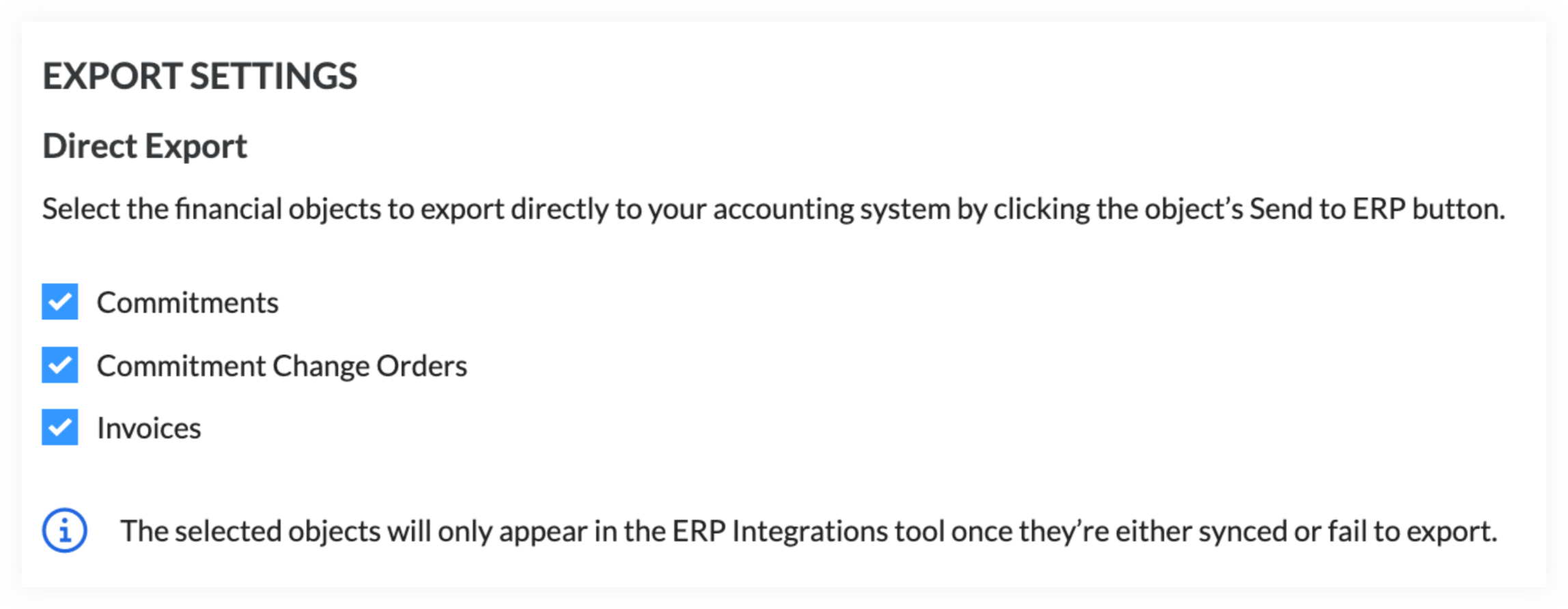
- Marque la casilla junto al nombre de la herramienta deseada para habilitar la función para esa herramienta.
- Haga clic en Actualizar.

